Blender 3d - Iluminação
Para entrar na janela de lâmpadas você deve selecionar a mesma, ir para a janela de materiais (F5) e clicar em Lamp Buttons. Veja abaixo.
As configuraçõesbásicas são:
LA--O nome da lâmpada.
Dist--O raio de iluminação da lâmpada.
Sphere--Zera a iluminação além de determinado ponto.
Lamp Falloff--A intensidade decai com a distância.
Energy--Configura a energia de emissão da lâmpada.
RGB--Definem a cor da luz.
Ray Shadow--Usa Ray tracing para a lâmpada.
Only Shadow--Renderiza somente a sombra.
Texture and input--Adiciona textura à lâmpada.
Em edit mode, vá em Meshtools e subdivida esse plano duas vezes. Agora aplique um extrude (E) no parâmetro Individual Faces e suba como na imagem abaixo. Perceba que mudamos o tipo de extruzão para construirmos um objeto diferente.
Agora clique em W e Bevel acertando como na imagem abaixo.
Clique em A para diselecionar e em B para selecionar alguns quadrados superiores. De mais um Extrude>Region, Clique em A duas vezes, vá para objet mode e de um Subsurf para ter algo parecido com a imagem abaixo.
Pronto. Já temos uma cena rústica para visualizarmos os efeitos de iluminação.
Lamp:
Lâmpada incandescente comum. É a iluminação padrão do Blender. A medida que os objetos da cena são afastados dela, a intensidade luminosa diminui.
Se não mexermos nas configurações do painel acima a iluminação ficará desse jeito no render.
Altere as coordenadas da janela Lamp para ver como você pode modificar as configurações dessa lâmpada.
Area:
Essa é com certesa a pior lâmpada para se configurar. Para executar bons trabalhos, é preciso ter um bom conhecimento de iluminação, pois ela cria atmosferas chapadas e lúgubres, além de exigir muito do processador. Seu formato é de um quadrado com uma linha tracejada que define a direção da luz. Essa direção pode ser rotacionada para atender suas espectativas.
Mais uma vez, se não mexermos nas configurações acima teremos um resultado como esse de baixo. Altere as coordenadas para sentir o funcionamento dessa lâmpada.
Spot:
Reproduz a luz muito utilizada em Shows, teatros e eventos. É uma luz volumétrica e a que possui a maior quantidade de opções de controle.
Na janela Shadow and Spot temos as seguintes configurações:
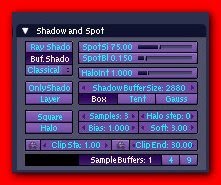
Veja abaixo um render da luz Spot sem configurações. Treine essas opções acima para entender cada ferramenta.
Sun:
Luz que imita a emissão da luz solar e é bastante fácil de ser utilizada e controlada. Ela produz uma luz intensa e sombras densas e chapadas. Muito utilizada em cenários externos. Veja abaixo que suas configurações são muito simples.
Aqui temos uma cena de Sun padrão. Tente mudar alguns parâmetros como teste.
Hemi:
Essa iluminação é muito interessante quando se quer criar cenas limpas, sem sombras projetadas, como é o caso de Logotipos, por exemplo. Ela é uma iluminação bastante uniforme simulando a luz vinda de um hemisfério.
Não contém muitas configurações a serem feitas, por isso, o que você está vendo abaixo é praticamente o conteúdo dessa lâmpada. Mesmo assim, tente mudar as configurações em Energy e em Dist para snetir as poucas diferenças.
Existe no Blender outras formas de criar efeitos de iluminação sem o uso de lâmpadas, mas isso nós veremos mais adiante.
| Atalhos para decorar O---Ativa a opção Fallof. P---em Edit mode separa malha selecionada. P---Em objet mode Roda GameEngine. R---Rotação. S---Escala. V---Entrar em modo Vertex Paint. W---Em edit mode é um menu de edição de malha. W---Em objet mode é um menu com opções de Boolean. Z---Alterna entre Solid e Wireframe. X---O mesmo que Delete. TAB---Alterna entre Edit mode e Objet mode. |

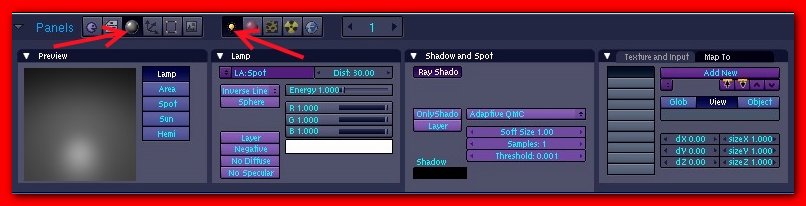
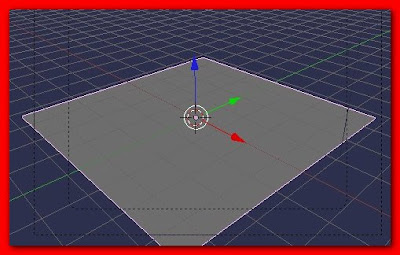


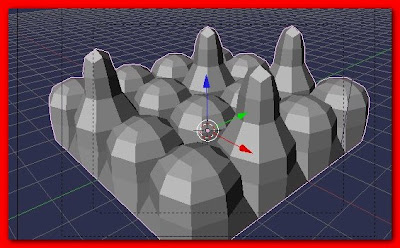
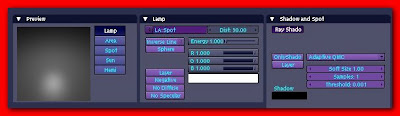



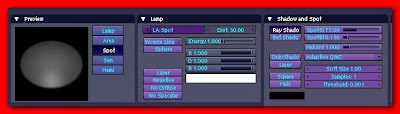

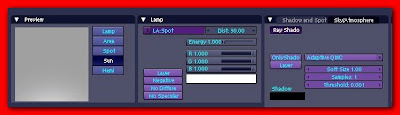

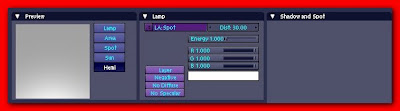






Eita blog arretado!
ResponderExcluirNão sei se iso é um elogio, mas mesmo assim, assine nosso feed no popup que aparece logo no início e receba atualizações e novidades por e-mail.
ResponderExcluir